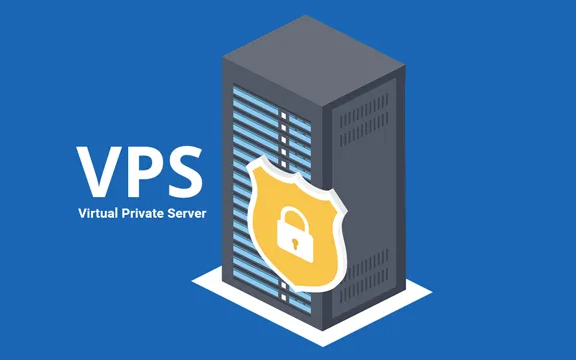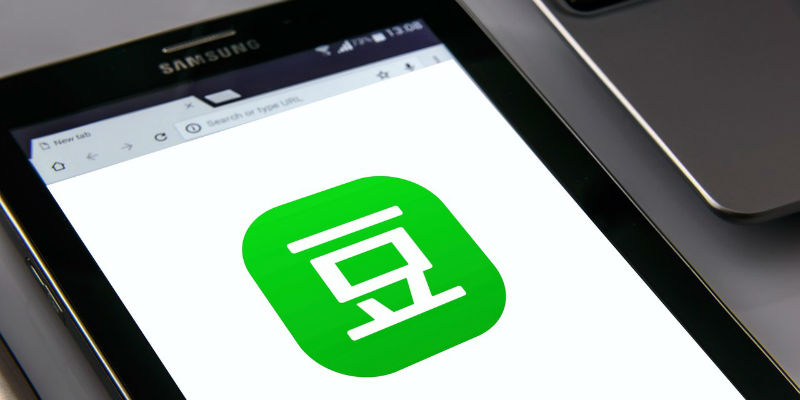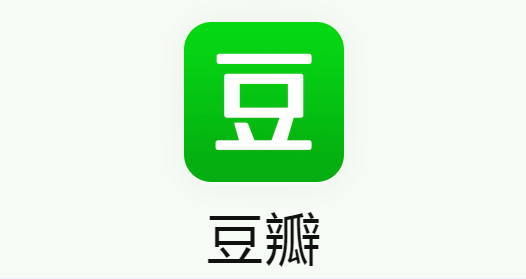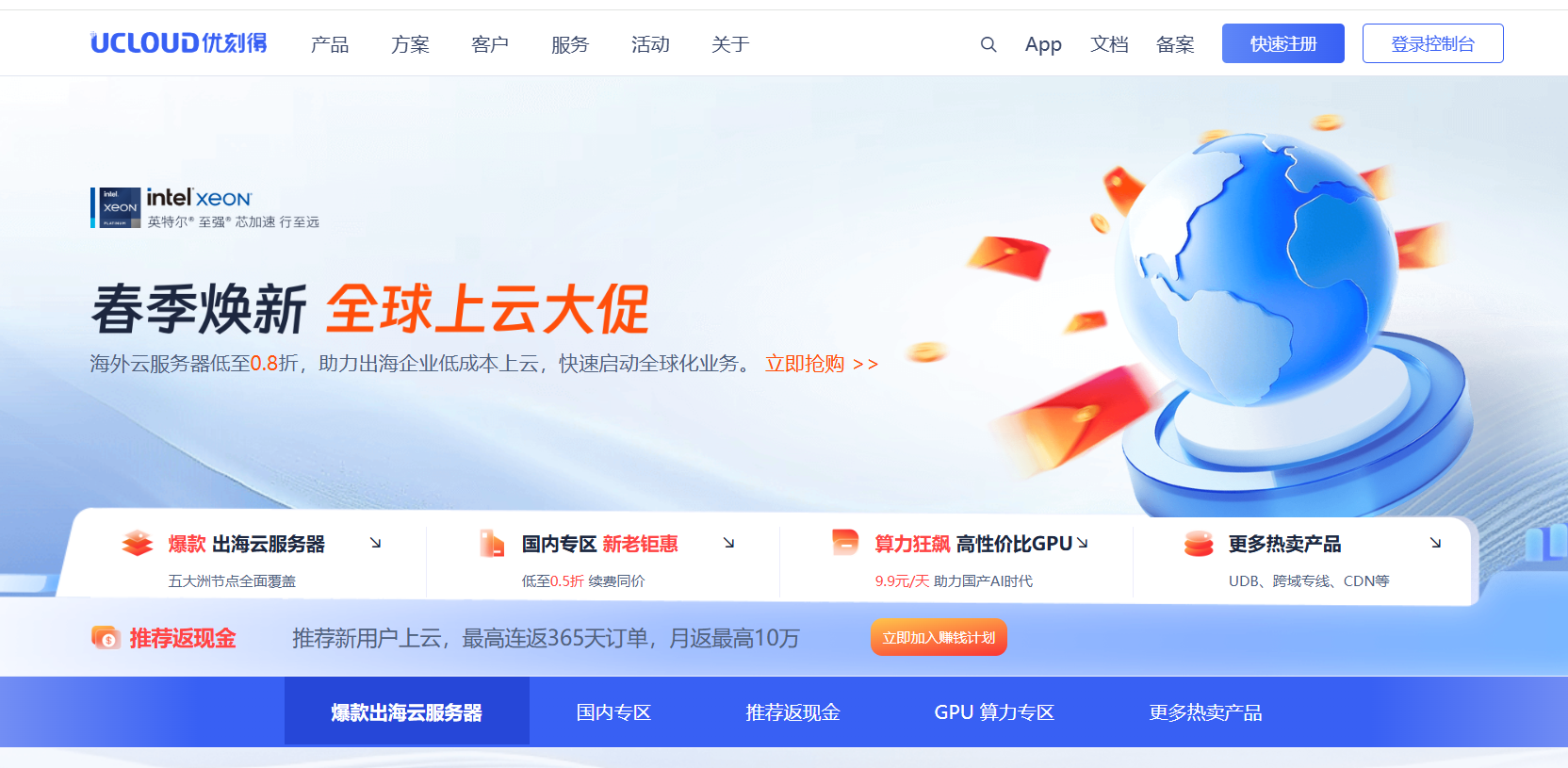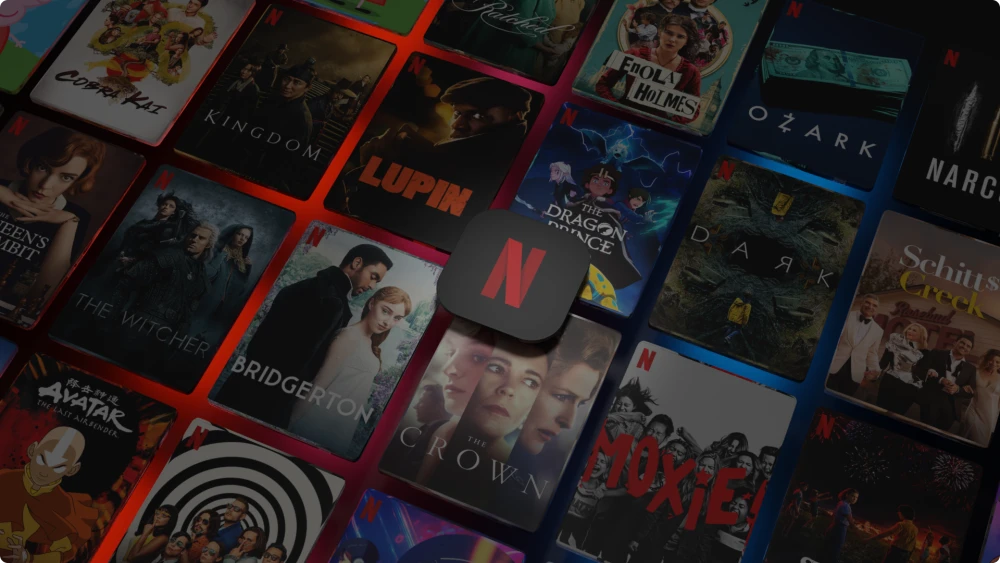在电脑使用过程中,我们可能会遭遇系统卡顿、频繁死机、软件冲突,甚至系统崩溃等问题。这些状况严重影响使用体验,而重装系统往往成为解决问题的有效手段。那么,电脑究竟该如何重装系统呢?接下来,为你详细讲解重装系统的全流程。
一、电脑重新装系统要做什么准备?
1、数据备份刻不容缓
重装系统会清除系统盘(通常为C盘)的所有数据。因此,务必提前备份个人文件,如文档、照片、视频、音乐等。可将数据备份至移动硬盘、U盘或云盘。同时,不要遗漏浏览器书签、邮件数据、软件激活信息等。此外,建议备份电脑的驱动程序,尤其是网卡驱动,方便重装系统后能快速联网下载其他驱动,可借助驱动精灵、驱动人生等软件进行备份。
2、准备安装介质
U盘安装(推荐):需准备一个容量至少8GB的U盘。从微软官网下载Windows系统镜像文件(ISO文件),如Windows10(https://www.microsoft.com/zh-cn/software-download/windows10)或Windows11(https://www.microsoft.com/zh-cn/software-download/windows11)。也可从其他可靠网站下载,但要警惕病毒和恶意软件。
使用微软官方的“媒体创建工具”制作启动U盘。下载并运行该工具,选择“为另一台电脑创建安装介质”,依提示选择语言、版本、体系结构(一般选64位),再选择“U盘”完成制作。
若想自定义更多选项,可使用第三方工具Rufus(https://rufus.ie/zh/)。运行Rufus后,选择U盘、下载的ISO镜像文件,分区类型选“GPT”(适用于UEFI启动)或“MBR”(适用于LegacyBIOS启动),其他选项默认,点击“开始”即可。
光盘安装:若电脑有光驱,可购买Windows系统安装光盘。将光盘放入光驱,重启电脑,在BIOS中设置光驱为第一启动项(不同电脑进入BIOS的按键不同,常见的有Del、F2、F10等)。但此方法如今使用较少,因光盘携带不便且易损坏。
硬盘安装(适用于系统还能部分启动的情况):从网上下载ISO镜像(建议选微软原版),解压到非系统盘,运行其中的setup.exe程序,安装时选“高级”,指定盘符。需注意,正版镜像硬盘安装一般不会格式化原系统盘,而是将原有文件移至“Windows.old”文件夹,且无法回滚到原系统。同时,原版系统不集成驱动,需提前备份或下载网卡版驱动安装软件。
二、电脑怎么重新装系统?
1、设置启动项
U盘启动:将制作好的启动U盘插入电脑,重启电脑。开机时按特定键(Del、F2、F12、Esc等,视主板型号而定)进入BIOS/UEFI设置。在“Boot”(启动)选项中,把U盘设为第一启动项(一般显示为“USB-HDD”或类似选项),保存设置并退出,电脑将从U盘启动。
光盘启动:放入系统光盘后重启,进入BIOS设置光驱为第一启动项,保存退出后电脑从光盘启动。
2、开始安装系统
从U盘或光盘启动后,进入Windows安装界面。选择语言、时间和键盘布局,点击“下一步”。
点击“立即安装”,若有产品密钥可输入,也可选择“我没有产品密钥”,安装完成后再激活。
选择要安装的Windows版本,如Windows10家庭版、专业版等,点击“下一步”。
阅读并接受许可条款。
选择安装类型,“升级”会保留文件、设置和应用,但可能存在兼容性问题;“自定义:仅安装Windows(高级)”为全新安装,更干净彻底,推荐选择此项。
选择安装位置。若要彻底清除所有数据,可删除所有分区后创建新分区安装;若只想重装系统,选择C盘(系统盘)并点击“格式化”。需注意,操作不可逆,务必谨慎。
点击“下一步”,Windows安装程序自动复制文件、安装功能和更新,期间电脑多次重启,耐心等待。
3、完成设置与驱动安装
安装完成进入Windows设置界面,按提示设置区域、键盘布局、网络连接(若安装时未联网,可跳过此步先创建本地账户)、Microsoft账户等,创建用户账户和密码。
安装驱动程序。可从电脑制造商官网下载对应硬件驱动,如显卡、声卡、网卡驱动等;也可使用驱动管理软件,如驱动精灵、驱动人生等自动安装。
三、其他重装方法介绍
1、系统内置重置功能(适用于Windows10/11且系统能正常启动的情况)
Windows10:点击“开始”菜单,选择“设置”,进入“更新和安全”,点击“恢复”,在“重置此电脑”下选择“开始”,可选择“保留我的文件”(仅删除应用和设置)或“删除所有内容”(彻底清除数据),按提示操作。
Windows11:打开“开始”菜单,进入“设置”,点击“系统”,选择“恢复”,点击“重置电脑”,选择“保留我的文件”或“删除所有内容”,还可选择“云下载”(联网下载最新系统)或“本地重新安装”(使用电脑恢复分区),按提示完成操作。
2、第三方系统重装工具
市面上有不少第三方系统重装工具,如金舟一键系统重装、小白一键重装系统等。以金舟一键系统重装为例,先从官网下载安装程序,安装后运行软件,软件自动检测电脑系统环境,检测通过后展示可安装的系统版本,选择合适版本点击“立即重装”,软件自动下载系统镜像和相关文件,下载完成后提示备份文件并进行准备工作,完成后点击“继续重装”,电脑重启自动完成安装。
重装系统看似复杂,只要按正确步骤操作,多数用户都能顺利完成。但重装前务必做好数据备份,若对操作不确定,可寻求专业人士帮助,以免造成数据丢失或其他问题。
文章名称:《电脑怎么重新装系统?》
文章链接:http://idc500.com/10470.html
【声明】:优云主机测评 仅分享信息,不参与任何交易,也非中介,所有内容仅代表个人观点,均不作直接、间接、法定、约定的保证,读者购买风险自担。一旦您访问优云主机测评 ,即表示您已经知晓并接受了此声明通告。
【关于安全】:任何 IDC商家都有倒闭和跑路的可能,备份永远是最佳选择,服务器也是机器,不勤备份是对自己极不负责的表现,请保持良好的备份习惯。